1.新建一个1:1的画布,这个是为了方便画刻度尺,如下图;
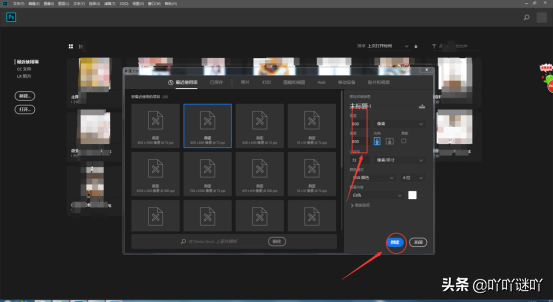
2.拉一条标尺,(快捷键ctrl r),然后用直线工具,拉出一条直线,如下图;
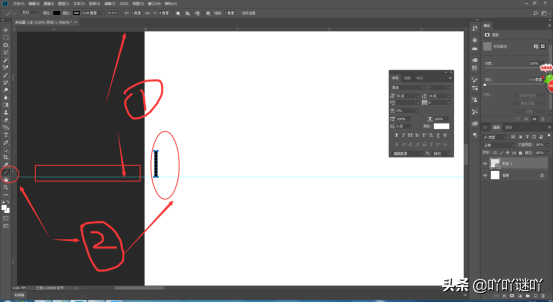
3.Ctrl j复制一层,ctrl t调整长短,位置,全选这两个直线图层,ctrl e合并,下面就利用到连续复制粘贴了(快捷键ctrl shift alt t),然后全选ctrl e,合并,如下图;
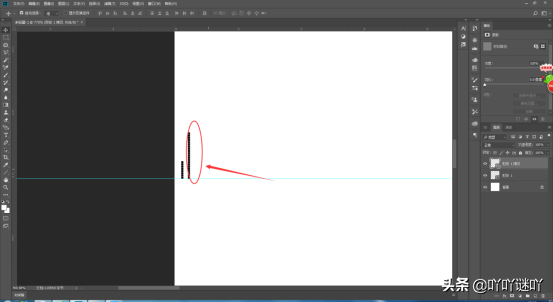
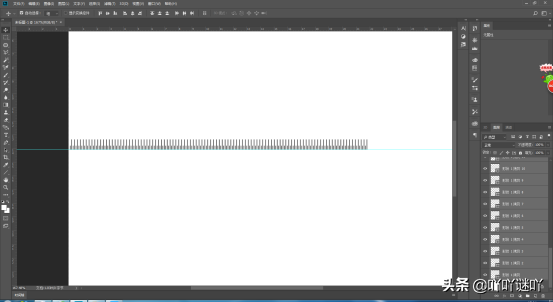
4.点击滤镜--扭曲--极坐标--转换为智能对象,选择平面坐标到极坐标,确定,如下图;
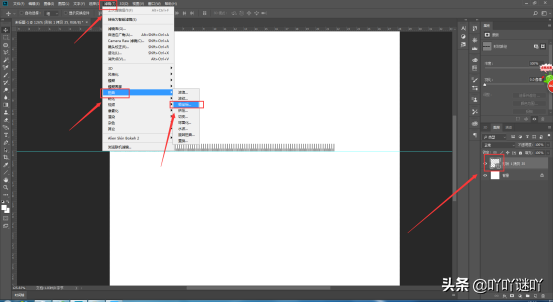
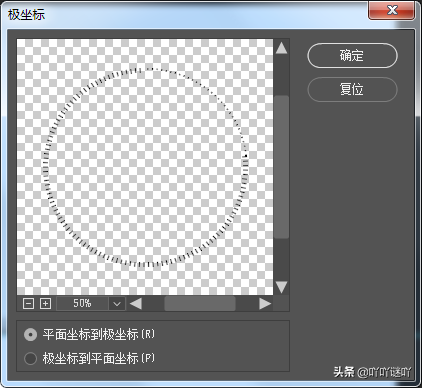
最终效果:
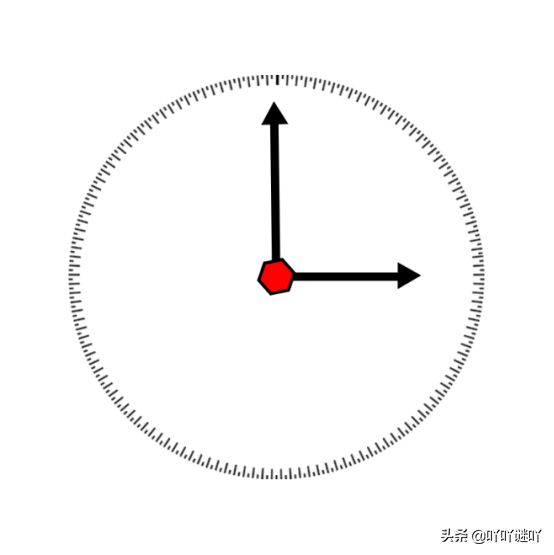
利用Photoshop轻松制作圆圈刻度尺就这样完成了。






